
¿Tiene coordenadas GPS para una ubicación que le gustaría ingresar en el iPhone? Puede ingresar y buscar mapas por coordenadas GPS en el iPhone fácilmente usando las aplicaciones Apple Maps o Google Maps, como demostraremos en este tutorial.
Podrá ingresar, buscar, encontrar, ubicar y mostrar en un mapa cualquier ubicación definida por las coordenadas GPS, que tradicionalmente están en formato de latitud y longitud, DMS o grados decimales DD, aunque también puede usar otros formatos de geolocalización también. Si bien nos estamos enfocando en encontrar ubicaciones por coordenadas GPS con iPhone, este truco también funciona para ingresar datos de geolocalización en las mismas aplicaciones de mapas en iPad y iPod touch.
Este consejo combina muy bien con nuestra discusión reciente sobre cómo mostrar las coordenadas GPS en el iPhone usando la aplicación Compass. Los aficionados, los topógrafos, los entusiastas de las actividades al aire libre suelen utilizar las coordenadas GPS y para muchos otros fines, lo que le da a este enfoque un aspecto más técnico que simplemente compartir una ubicación a través de las aplicaciones Maps en el iPhone directamente, ya que las coordenadas GPS sin procesar pueden ser utilizadas no solo por iPhone y Android, pero también la amplia gama de dispositivos de mapas GPS que existen.
Cómo ingresar coordenadas GPS en iPhone con Apple Maps para encontrar una ubicación
Tenga a mano las coordenadas GPS de la ubicación que desea ingresar, luego en el iPhone:
- Abra la aplicación Maps en iPhone
- Toca la barra de búsqueda de la aplicación Maps
- Ingrese las coordenadas GPS que desea ubicar, luego toque el botón "Buscar"
- La ubicación del GPS se encontrará y se mostrará en la pantalla en los mapas
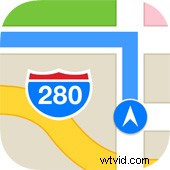
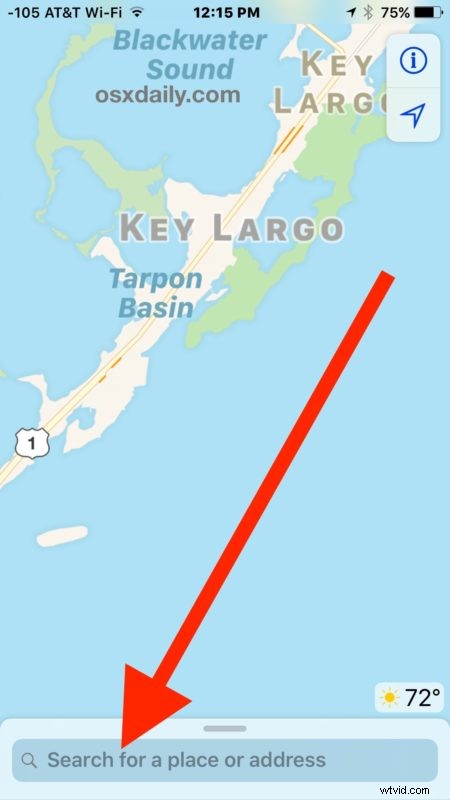
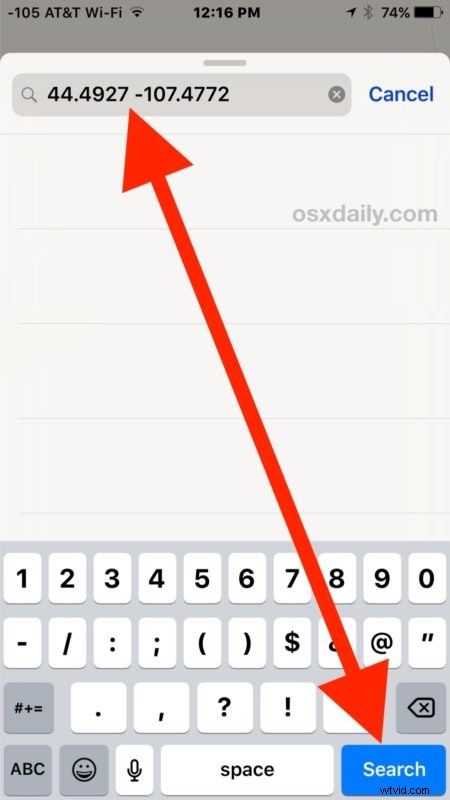
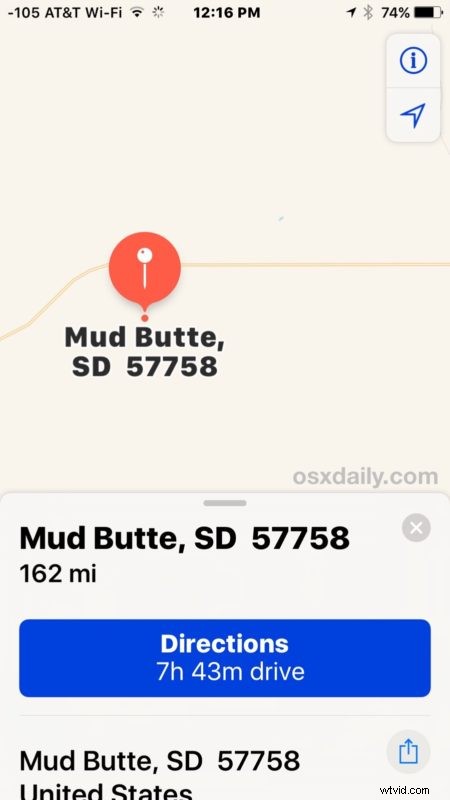
Puede mostrar cualquier ubicación GPS en la vista de mapa general o en las vistas de satélite e híbrida.
Otro truco útil es tomar la ubicación del GPS después de que se haya encontrado en la aplicación Mapas de esta manera, y luego usar la función para compartir la ubicación de Mapas en el iPhone que se analiza aquí para compartir un pin marcado con otro usuario de iPhone.
Cómo ingresar coordenadas GPS para una ubicación con Google Maps en iPhone
Con las coordenadas GPS listas, toma el iPhone y haz lo siguiente:
- Abrir la aplicación Google Maps en iPhone (es una descarga adicional por separado)
- Toque la barra "Buscar" e ingrese las coordenadas GPS que desea buscar, luego busque
- Google Maps representará la ubicación GPS en el mapa
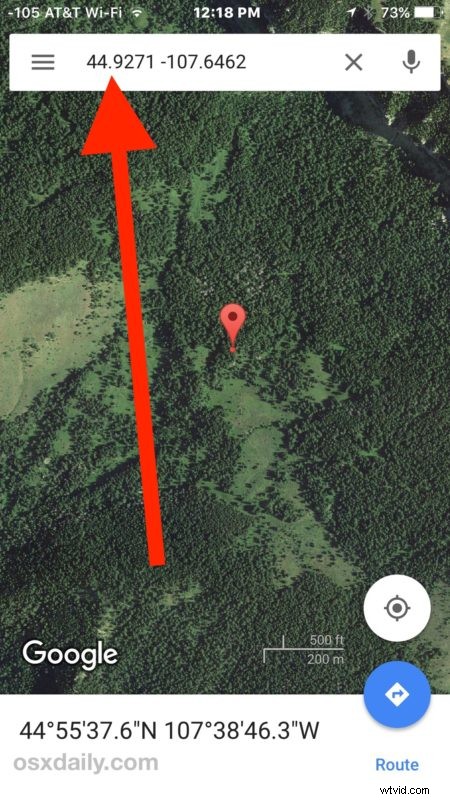
Eso es todo, solo ingresar y buscar las coordenadas GPS deberían mostrarse como se esperaba en el iPhone en la aplicación de mapas.
Si tiene alguna dificultad, verifique la forma en que se ingresan sus coordenadas en la aplicación Maps y se buscan. Desea asegurarse de que haya un espacio entre los números de latitud y longitud, o los grados decimales, o los delineadores numéricos de grados, minutos y segundos DMS. Un error tipográfico en una coordenada de GPS puede desviar fácilmente la ubicación y las direcciones, así que verifique dos veces los números reales que ingresó también.
¿Puedes convertir coordenadas GPS de formatos DD, DMS, latitud y longitud en iPhone?
Digamos que tiene coordenadas GPS en un formato particular pero las quiere en otro, ¿puede usar el iPhone para convertir esas coordenadas GPS de un tipo a otro? ¡La respuesta es sí! Al menos con Google Maps, que te lo pone muy fácil.
Simplemente busque las coordenadas GPS que tiene y, en la parte inferior de la aplicación Google Maps, verá las coordenadas GPS en formato DMS de grados, minutos y segundos:
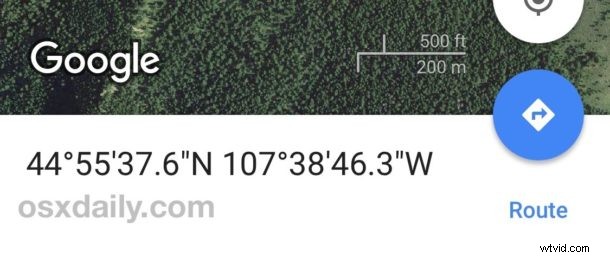
Simple y fácil. La aplicación Google Maps convertirá las coordenadas GPS de un tipo de entrada y las mostrará fácilmente en el formato DMS, aunque actualmente la aplicación iPhone Apple Maps no realizará la conversión de coordenadas GPS incluso si busca y encuentra el destino adecuado independientemente de la entrada. formato.
Este debería ser un conjunto de consejos útiles para muchas personas que confían en el GPS por muchas razones diferentes, ya sea por trabajo, pasatiempo, diversión o personal. Si tiene trucos, consejos o sugerencias adicionales sobre cómo encontrar, ubicar y trabajar con coordenadas GPS en el iPhone, ¡háganoslo saber en los comentarios!
